asus 笔记本如何安装windows 10系统
1、首先让我们在 微软网站下载下我们的最新系统windows 10 安装包 (当然了它的版本很多 这里我们安装的是专业版)

2、随后在安装包上用鼠标右击后点击“加载到虚拟光驱”,


3、待虚拟光驱加载完毕后,在我的电脑中会有如下图所示的图标

4、这里呢 我们双击这个图标会弹出如下显示,表示正在准备安装
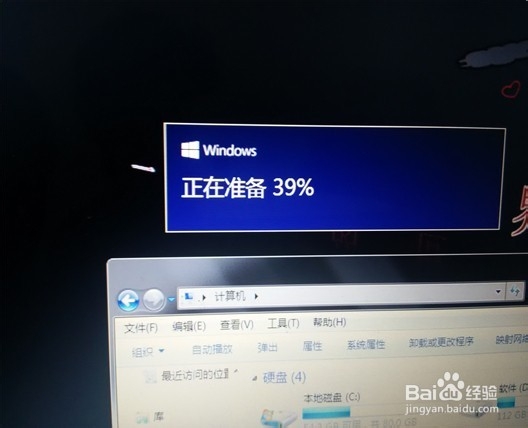
5、待安装准备到100%后会弹出如下的 “获取重要更新”,在这里大家要注意的是一定要选择 “不是现在 ” 然后点击“下一步”

6、随后进入准备工作

7、等待弹出许可条款的时候,我们选择我同意条款

8、随后就会弹出如下窗体(正在确保你已准备好进行安装)

9、待弹出如下窗体,准备就绪可以安装时,我们选择安装windows 10专业版 然后将下面的 保留windows 设置和个人文件前面的勾去掉 然后选择下一步
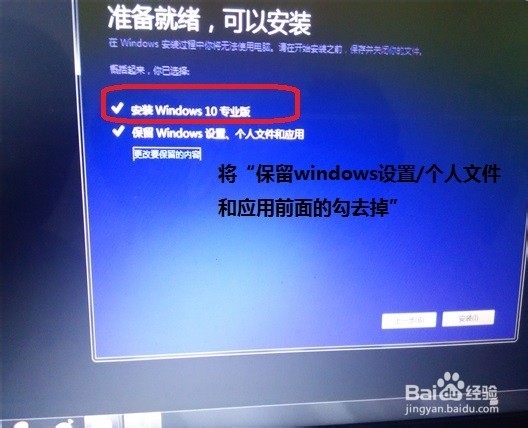
10、仍旧如下图一样,选择不保留任何内容 然后点击下一步


11、准备就绪可以安装 ,仍旧是选择不保留 然后进行安装


12、正在安装windows 10

13、安装完毕后 选择时区 这里根据自己所在地方进行选择

14、点击下一步时会弹出如下窗体,建立网络链接

15、这里选择你的wifi 然后输入密码 进行连接

16、随后进入快速上手页面 。在这里我们选择“点击使用快捷设置”

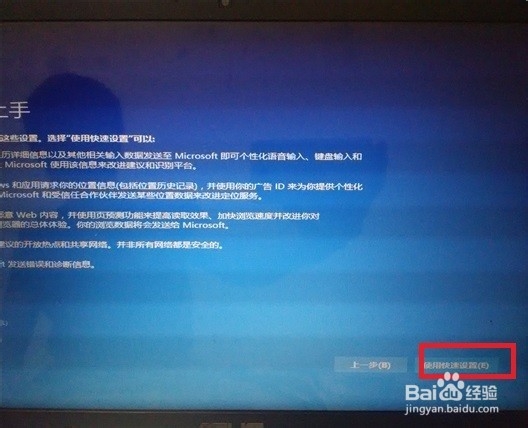
17、随后是如下窗体 ”请稍后“

18、随后会让你选择是否为这台电脑的,我们选择“我拥有它”,然后点击下一步

19、这里会弹出一个设置PIN码,也就是设置一下你的开机密码

20、设置完毕后,点击下一步,就会进入如下图所示


21、一切完毕后 我们的windows 10系统就安装完成了

22、当然在安装完毕后 我们要进入我们的关键一曰搬嚏嘀步 那就是更新windows ,在设置里面选择更新 ,一切更新完毕后,重启电脑即可使用
